Googleアナリティクス4(GA4)のキーイベントの確認方法
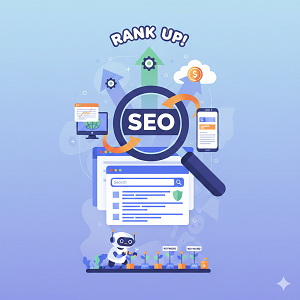
キーイベントの確認方法
1. 標準レポートで確認する
GA4の標準レポートでキーイベント数を確認するのが最も一般的な方法です。
- レポートへのアクセス:
- GA4にログインします。
- 左側のメニューから「レポート」をクリックします。
- 「集客」カテゴリの中にある「トラフィック獲得」をクリックします。
- キーイベント数の表示:
- レポートの列に「キーイベント」の発生数が表示されます。
- プルダウンメニューを使って、特定のキーイベントのみの数値を確認することもできます。
- 各ページのキーイベントを確認する:
- 「レポート」 > 「エンゲージメント」 > 「ページとスクリーン」を選択します。
- ここで各ページのキーイベント数を確認できます。
2. 探索レポートで確認する
より詳細な分析やカスタムレポートを作成したい場合は、「探索」機能を使用します。
- 探索レポートの作成:
- 左側のメニューから「探索」をクリックします。
- 「空白」テンプレートを選択するか、既存のテンプレートをカスタマイズします。
- ディメンションと指標の設定:
- ディメンションに「イベント名」を追加します。
- 指標に「キーイベント」を追加します。
- キャンバス内にキーイベントの数値が表示されます。
- 特定のキーイベントに絞り込む:
- 「イベント名」ディメンションにフィルターを設定し、見たいキーイベント名で絞り込むことができます(例: 「次と完全一致」で「purchase」など)。
- 複数のキーイベントを見たい場合は、正規表現(例: 「purchase|add_to_cart」)を使用することもできます。
- セグメントの利用:
- 特定のキーイベントに関連するユーザー行動に絞って分析したい場合は、セグメントを作成してレポートに適用することも可能です。
3. リアルタイムレポートで確認する(計測確認)
キーイベントの設定直後や、イベントが正しく計測されているかを確認したい場合は、リアルタイムレポートが便利です。
- リアルタイムレポートへのアクセス:
- GA4にログインします。
- 左側のメニューから「レポート」 > 「リアルタイム」をクリックします。
- キーイベントの確認:
- 「キーイベント(イベント名)」カードにキーイベントが記録されているかを確認できます。
- イベントが発生するとすぐにデータが反映されます。
4. DebugViewで確認する(詳細なデバッグ)
より詳細なイベントのトリガー状況やパラメータを確認したい場合は、DebugViewツールを使用します。
- DebugViewへのアクセス:
- GA4にログインします。
- 左下の歯車アイコン「管理」をクリックします。
- 「データの表示」列にある「DebugView」をクリックします。
- イベントの確認:
- GTMのプレビューモードなどでイベントを発生させると、リアルタイムでイベントの流れを確認できます。キーイベントとしてマークされたイベントにはフラグが表示されます。
キーイベントの確認と設定の注意点
- データ反映のタイムラグ: イベント設定後、レポートにデータが表示されるまでに数時間から1日かかる場合があります。
- キーイベントの設定: キーイベントとして計測したいイベントは、事前にGA4の管理画面で「キーイベントとしてマークを付ける」をONにする必要があります。
- 「管理」 > 「イベント」に進み、キーイベントにしたいイベントのトグルをオンにします。
- または、「管理」 > 「キーイベント」から「新しいキーイベント」を作成し、イベント名を入力します。
- 計測タグの確認: イベントが全く計測されない場合は、Googleタグマネージャー(GTM)やウェブサイトに設定している計測タグが正しく設定されているか確認してください。
これらの方法を組み合わせて、ご自身のニーズに合ったキーイベントの確認と分析を行ってください。
SEOとGA4の連携
SEOとGA4(Google Analytics 4)は、ウェブサイトのパフォーマンスを向上させる上で密接に関連しています。特にGA4の「キーイベント」(旧称:コンバージョン)は、SEO施策の効果測定において非常に重要な指標となります。
SEOは、検索エンジンからのオーガニックトラフィックを増やすことを目的としますが、GA4は、そのオーガニックトラフィックがサイト内でどのように行動し、最終的にビジネス目標(コンバージョン)に繋がっているかを詳細に分析するためのツールです。
この2つを連携させることで、以下のようなメリットがあります。
- 検索からコンバージョンまでの全体像の把握: Google Search Console(GSC)とGA4を連携させることで、ユーザーがどのようなキーワードでサイトに流入し(GSC)、その後にサイト内でどのような行動を取り(GA4)、最終的にコンバージョンに至ったか、という一連の流れを把握できます。
- SEO施策のROI評価: 自然検索からの流入数だけでなく、それがどれだけコンバージョンに貢献しているかをGA4で可視化することで、SEO施策の真の投資対効果(ROI)を評価できます。
- コンテンツ改善のヒント: 流入が多いにも関わらずエンゲージメントやコンバージョン率が低いページを特定し、コンテンツ改善の具体的なヒントを得られます。
- データに基づいた意思決定: 曖昧な感覚ではなく、データに基づいたSEO戦略の立案と改善が可能になります。
連携方法: GA4の管理画面からSearch Consoleのリンクを設定することで連携が可能です。これにより、GA4のレポートに「Search Console」の項目が追加され、「Googleオーガニック検索レポート」と「クエリレポート」が閲覧できるようになります。
GA4のキーイベント
GA4では、ユーザーがウェブサイト上で達成してほしい目標を「キーイベント」(旧称:コンバージョン)として設定します。SEOにおいては、特にオーガニック検索からの流入ユーザーが達成するキーイベントを追跡することが重要です。
キーイベントの例(SEOとの関連):
- 資料請求:検索エンジンで特定のキーワードを検索し、サイトに流入後、資料をダウンロードする。
- お問い合わせ:商品やサービスに興味を持ち、問い合わせフォームを送信する。
- 商品購入:ECサイトにおいて、オーガニック検索から流入し、商品を購入する。
- 特定のページ閲覧:重要なコンテンツページ(例:サービス紹介ページ、料金ページ)を閲覧する。
- 動画視聴完了:解説動画やチュートリアル動画を最後まで視聴する。
- 会員登録:コミュニティサイトやサービスサイトで新規会員登録を完了する。
キーイベント設定のメリット:
- SEOの成果を明確に: SEOによってどれだけのユーザーがビジネス目標を達成したかを数値で把握できます。
- 最適化の方向性を明確に: どのキーワードやコンテンツがキーイベントに繋がりやすいかを特定し、最適化の優先順位を決定できます。
- レポーティングの効率化: キーイベントとして設定することで、GA4のレポート上で簡単にコンバージョン数を追跡できます。
キーイベントの設定方法:
GA4でキーイベントを設定するには、主に以下の2つの方法があります。
- 既存イベントをキーイベントとしてマークする:
- GA4の管理画面から「イベント」に移動します。
- すでに計測されているイベント(例:
form_submit、file_downloadなど)の中から、キーイベントとして設定したいイベントを見つけ、「キーイベントとしてマークを付ける」のトグルをONにします。
- カスタムイベントを作成し、それをキーイベントとしてマークする:
- 既存のイベントでは計測できない特定のユーザー行動をキーイベントとしたい場合、まずはカスタムイベントを作成します。
- GA4の管理画面から「イベント」→「イベントを作成」をクリックし、新しいカスタムイベントを設定します。(例:特定のURLへのアクセス、特定のボタンクリックなど)
- 作成したカスタムイベントを上記1の方法でキーイベントとしてマークします。
- Google Tag Manager (GTM) を利用すると、より柔軟にカスタムイベントを設定できます。
確認方法: キーイベントとして設定されたイベントは、GA4のレポートの「キーイベント」セクションで確認できます。また、「探索レポート」などを活用することで、流入チャネルごとのキーイベント達成状況など、より詳細な分析が可能です。
SEOとGA4のキーイベントを組み合わせることで、単なるアクセス数の増加だけでなく、ビジネス成果に直結するSEO戦略を構築し、効果測定と改善のサイクルを回していくことができます。





